电大电算化会计》任务任务操作详解
[优质文档]《电算化会计》任务7操作步骤
![[优质文档]《电算化会计》任务7操作步骤](https://img.taocdn.com/s3/m/56abcbd24afe04a1b171de23.png)
任务7
举例说明:
步骤:11进入,密码为1,操作时间为2017-1-31.点击左边的财务报表,出现的界面点取消。
然后我抽到的题目设置报表。
(1) A1:C1单元进行合并,操作是选中A1到C1,
,点格式/组合单元,然后该单元中输入应付账款余额表,输完点上面的水平居中按钮;(2)选中A2,点数据/关键字、设置,
点年,B2和C2操作同上;
(3)、黑色文字直接输入对应单元格中,然后选中A3:C3和A6点击水平居中按钮);(4)选中A3:C6,点格式/区域画线
2、报表公式设置。
选中B4,点常用工具样中的,在定义公式中填直接输入
按确定。
(注公式也可以用函数向导做,但结果必须跟题目中的一模一样),把所有公式做完。
3、报表数据处理
点左下角的格式变成数据,若出现“是否表页重算”都点是。
点数据菜单——关键字——录入,输入2017年1月31日
4、文件/保存,输入对应的文件名。
第二大题
1)点文件/新建,在出现的界面中选
2)
按确定。
2、点左下角的格式变成数据,若出现“是否表页重算”都点是。
点数据菜单——关键字——录入,输入2017 1
3、)点文件/保存,输入对应的文件名。
《会计电算化》操作全流程
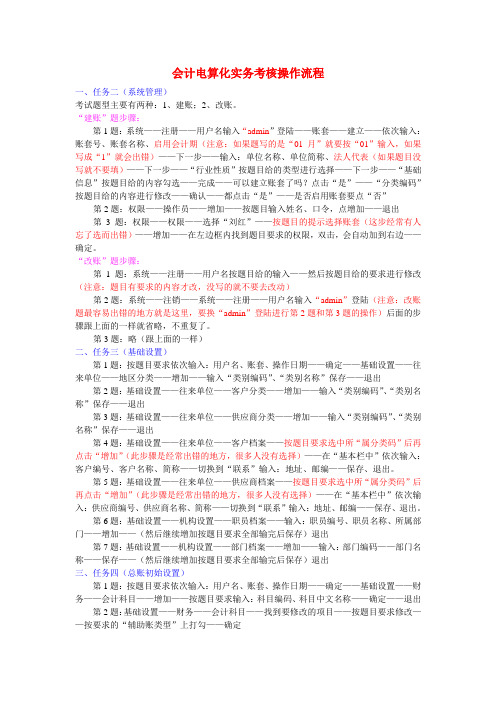
会计电算化实务考核操作流程一、任务二(系统管理)考试题型主要有两种:1、建账;2、改账。
“建账”题步骤:第1题:系统——注册——用户名输入“admin”登陆——账套——建立——依次输入:账套号、账套名称、启用会计期(注意:如果题写的是“01月”就要按“01”输入,如果写成“1”就会出错)——下一步——输入:单位名称、单位简称、法人代表(如果题目没写就不要填)——下一步——“行业性质”按题目给的类型进行选择——下一步——“基础信息”按题目给的内容勾选——完成——可以建立账套了吗?点击“是”——“分类编码”按题目给的内容进行修改——确认——都点击“是”——是否启用账套要点“否”第2题:权限——操作员——增加——按题目输入姓名、口令,点增加——退出第3题:权限——权限——选择“刘红”——按题目的提示选择账套(这步经常有人忘了选而出错)——增加——在左边框内找到题目要求的权限,双击,会自动加到右边——确定。
“改账”题步骤:第1题:系统——注册——用户名按题目给的输入——然后按题目给的要求进行修改(注意:题目有要求的内容才改,没写的就不要去改动)第2题:系统——注销——系统——注册——用户名输入“admin”登陆(注意:改账题最容易出错的地方就是这里,要换“admin”登陆进行第2题和第3题的操作)后面的步骤跟上面的一样就省略,不重复了。
第3题:略(跟上面的一样)二、任务三(基础设置)第1题:按题目要求依次输入:用户名、账套、操作日期——确定——基础设置——往来单位——地区分类——增加——输入“类别编码”、“类别名称”保存——退出第2题:基础设置——往来单位——客户分类——增加——输入“类别编码”、“类别名称”保存——退出第3题:基础设置——往来单位——供应商分类——增加——输入“类别编码”、“类别名称”保存——退出第4题:基础设置——往来单位——客户档案——按题目要求选中所“属分类码”后再点击“增加”(此步骤是经常出错的地方,很多人没有选择)——在“基本栏中”依次输入:客户编号、客户名称、简称——切换到“联系”输入:地址、邮编——保存、退出。
会计电算化实务题操作流程详解
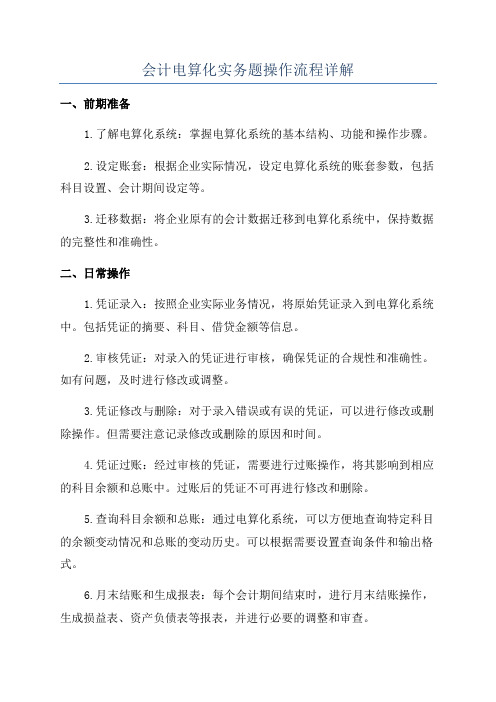
会计电算化实务题操作流程详解一、前期准备1.了解电算化系统:掌握电算化系统的基本结构、功能和操作步骤。
2.设定账套:根据企业实际情况,设定电算化系统的账套参数,包括科目设置、会计期间设定等。
3.迁移数据:将企业原有的会计数据迁移到电算化系统中,保持数据的完整性和准确性。
二、日常操作1.凭证录入:按照企业实际业务情况,将原始凭证录入到电算化系统中。
包括凭证的摘要、科目、借贷金额等信息。
2.审核凭证:对录入的凭证进行审核,确保凭证的合规性和准确性。
如有问题,及时进行修改或调整。
3.凭证修改与删除:对于录入错误或有误的凭证,可以进行修改或删除操作。
但需要注意记录修改或删除的原因和时间。
4.凭证过账:经过审核的凭证,需要进行过账操作,将其影响到相应的科目余额和总账中。
过账后的凭证不可再进行修改和删除。
5.查询科目余额和总账:通过电算化系统,可以方便地查询特定科目的余额变动情况和总账的变动历史。
可以根据需要设置查询条件和输出格式。
6.月末结账和生成报表:每个会计期间结束时,进行月末结账操作,生成损益表、资产负债表等报表,并进行必要的调整和审查。
7.报表查询和打印:电算化系统提供了各种报表查询和打印功能,可以根据需要选择报表类型和查询条件,并进行打印输出操作。
8.数据备份与恢复:定期进行电算化系统的数据备份,以防止数据丢失或意外情况发生。
在需要时,可以进行数据恢复操作。
三、异常处理1.凭证错位:当电算化系统中的凭证与实际操作不符时,需要进行凭证错位操作。
即通过修改凭证的日期和序号,将其移动到正确的位置。
2.凭证找回:当电算化系统中的凭证被错误删除或丢失时,可以通过凭证找回功能恢复凭证。
需要提供凭证日期、摘要等关键信息进行查找。
3.凭证纠错:当电算化系统中的凭证录入错误或凭证之间的关联关系有误时,需要进行凭证纠错操作。
即通过修改凭证的摘要、科目、金额等信息,纠正错误。
4.数据完整性检查:定期进行数据完整性检查操作,确保电算化系统中的数据完整和准确。
成本会计和电算化作业操作指南

本钞票会计、电算化会计形考作业相关操作本学期的“本钞票会计〞和“电算化会计〞的平常作业〔形成性考核〕必须在中心电大的形成性测评系统上完成。
其中本钞票会计的作业有5个任务直截了当在网上完成;电算化会计的作业有12个任务,其中任务1直截了当在网上完成,其他的任务必须先安装相应软件和下载相应试卷包才能完成。
以下是这两门课程的相关操作讲明,请认真阅读!!!一、登陆中心电大形成性测评系统进行选课★★选择学号登陆〔学号13位,密码出生年月日8位〕,登陆进往后点击“我要选课〞★选择“2818电算化〞和“2839本钞票会计〞,然后点击“增加〞★点击“选择/完成任务〞,然后在右边页面选择相应课程的任务列表就能够瞧到该门课程的相关任务情况,每个任务都有时刻限制,请在规定时刻内完成,否那么将不能作答。
★1、本钞票会计:有5个任务,直截了当点击相应任务后的“开始作业〞进行作答★2、电算化会计:有12个任务,考核采取全部电脑化方式,没有期终书面考试。
有能力安装软件的同学,能够在家考核。
但在考核2—8之中必须回校让上课老师抽考通过一次成绩才有效。
请注重每个考核的结束日期,过期将不能上传成绩。
考核分为12个,其中考核一为理论考核,需登陆形考网或://xk.openedu选课,并在线完成,成绩必须超过60分。
能够屡次考核,系统保留最好成绩。
考核2—12为操作考核,必须下载安装考试系统文件和对应的试卷包文件才能考,每个考核必须100分才通过。
其中考核2—8是必须考的,同时前一个没过后一个将无法上传成绩。
考核9—12那么为选考,同时能够不按顺序。
考核2—12在每个考核结束日期到来之前,该个考核能够考很多次。
总的来讲,合格标准为:考核01超过60分,考核2—8都100分,同时老师抽考通过其中一个就合格了。
二、电算化会计安装前的注重事项为确保系统安装成功,请注重以下咨询题:第一,最好新做一个操作系统环境安装用友畅捷通T3软件。
〔不强求〕第二,安装时操作系统所在的磁盘分区剩余磁盘空间应大于500MB,用友畅捷通T3软件所安装在目标磁盘空间应大于2GB。
电算化会计考核02任务操作步骤

检查格式
检查文档格式是否符合要求,如字体、字号、 行距等。
复核计算
对涉及的计算过程进行复核,确保计算结果正确。
任务审核
交叉审核
请他人对任务进行审核,从不同角度审视任 务完成情况。
借助工具
利用电子表格、数据库等工具辅助审核,提 高准确性。
关注细节
特别注意任务中的细节问题,如日期格式、 货币符号等。
结果提交与评价
根据任务的重要性和紧急程度,确定任务负责人,确 保任务能够得到及时处理。
分配任务
将任务按照业务类型和时间要求进行分配,确保任务 能够得到高效处理。
监控任务进度
对任务的进度进行实时监控,确保任务能够按时完成。
02
日常业务处理
Байду номын сангаас
凭证录入
总结词
凭证录入是会计电算化中的基础操作,需要按照规定的格式和要求录入经济业务数据。
利润表
根据总账和明细账数据,编制利润表 ,反映企业在一定时期内的经营成果 。
数据备份与导
数据备份
定期对电算化会计系统中的数据进行备份,以防数据丢失或 损坏。
数据导出
将报表数据导出为Excel或其他格式,方便企业进行数据分析 和管理。
04
任务审核与提交
任务自查
核对数据
仔细核对任务中涉及的所有数据,确保准确无 误。
提交平台
按照平台要求提交任务结果,确保上传的文 件格式正确。
整理成档
将任务结果整理成档,便于后续查阅和使用。
评价与反馈
根据评价标准对任务结果进行评价,并针对 反馈进行相应调整和改进。
感谢您的观看
THANKS
详细描述
凭证录入前需要先确认经济业务的内容和金额,然后根据电算化系统中设定的凭证模板, 按照日期、摘要、科目、金额等项目逐一录入数据。在录入过程中,需要保证数据的准 确性、完整性和规范性,避免出现错漏或不符合要求的情况。凭证录入后需要进行复核,
中央电大会计电算化 任务1-12汇总
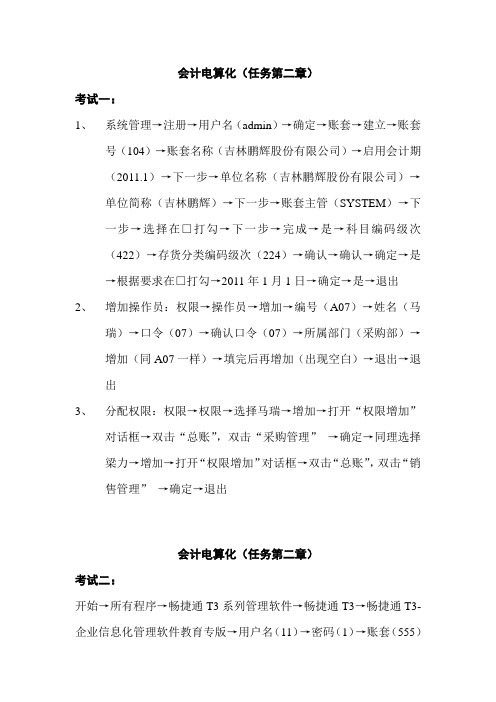
会计电算化(任务第二章)考试一:1、系统管理→注册→用户名(admin)→确定→账套→建立→账套号(104)→账套名称(吉林鹏辉股份有限公司)→启用会计期(2011.1)→下一步→单位名称(吉林鹏辉股份有限公司)→单位简称(吉林鹏辉)→下一步→账套主管(SYSTEM)→下一步→选择在□打勾→下一步→完成→是→科目编码级次(422)→存货分类编码级次(224)→确认→确认→确定→是→根据要求在□打勾→2011年1月1日→确定→是→退出2、增加操作员:权限→操作员→增加→编号(A07)→姓名(马瑞)→口令(07)→确认口令(07)→所属部门(采购部)→增加(同A07一样)→填完后再增加(出现空白)→退出→退出3、分配权限:权限→权限→选择马瑞→增加→打开“权限增加”对话框→双击“总账”,双击“采购管理”→确定→同理选择梁力→增加→打开“权限增加”对话框→双击“总账”,双击“销售管理”→确定→退出会计电算化(任务第二章)考试二:开始→所有程序→畅捷通T3系列管理软件→畅捷通T3→畅捷通T3-企业信息化管理软件教育专版→用户名(11)→密码(1)→账套(555)→操作日期(2011-01-01)→确定1、设置部门档案:基础设置→机构设置→部门档案→部门编码(1)→部门名称(管理中心)→部门属性(运营管理)→保存→同理全部输入完成后→保存→退出2、设置职员档案:基础设置→机构设置→职员档案→职员编号(101)→职员名称(张瑞)→所属部门(经理办公室)→职员属性(总经理)→回车→增加→同理全部输入完成后→退出→是3、设置客户分类:基础设置→往来单位→客户分类→类别编码(01)→类别名称(长期客户)→保存→增加→同理全部输入完成后→保存→退出4、设置客户档案:基础设置→往来单位→客户档案→增加→基本输入客户编号(001)→客户名称(北京红星中学)→客户简称(北京红星)→所属分类码(01)→税号(11111)→开户银行(工行)→银行账号(11111)→联系输入地址(北京市西城区开拓路1号)→保存→退出5、设置外币及汇率:基础设置→财务→外币种类→币符(USD)→币名(美元)→确认→记账汇率第一行输入百分比后面的数据(6.5)→回车→退出6、设置结算方式:基础设置→收付结算→结算方式→结算方式编码(1)→结算方式名称(现金结算)→保存→同理全部输入完成后→保存→退出会计电算化(任务第三章)考试三:开始→所有程序→畅捷通T3系列管理软件→畅捷通T3→畅捷通T3-企业信息化管理软件教育专版→用户名(11)→密码(1)→账套(555)→操作日期(2011-01-01)→确定1、设置总账控制参数:总账→设置→选项→根据要求在□打勾→确定2、设置会计科目(1)增加会计科目:基础设置→财务→会计科目→增加→科目编码(140301)→科目名称(空白光盘)→辅助核算(数量核算□打勾计量单位:张)→确定→所有资料输入完成后→确定→取消(2)修改会计科目:单击1221 其他应收款→修改→修改→辅助核算(个人往来□打勾)→确定→返回(3)指定会计科目:编辑→指定科目→现金总账科目→单击库存现金→单击﹥→银行总账科目→单击银行存款→单击﹥→确认→退出3、设置凭证类别:窗口(注销总账试用版)→基础设置→财务→凭证类别→根据要求选择→确定→双击现金凭证的限制类型→选择凭证必有→限制科目(1001)→同理所有资料输入完成后→退出4、设置项目目录:基础设置→财务→项目目录→增加→新项目大类名称(生产成本)→下一步→下一步→完成核算科目→选择(生产成本)→单击︾→确定项目分类定义→增加→分类编码(1)→分类名称(学习类软件)→确定项目目录→维护→增加→项目编号(102)→项目名称(上网冲浪)→所属分类码(1)→单击是否结算空白处→增加→退出→退出5、输入初始余额(1)输入总账科目初始余额:总账→设置→期初余额→在1001库存现金的期初余额输入(3000)→回车→在1002银行存款的期初余额输入(200000)→回车→在2001短期借款的期初余额输入(150000)→回车(2)输入辅助账科目初始余额:双击蓝色1221其他应收款→增加→根据资料输入完整→单击空白→退出→退出会计电算化(任务第三章)考试四:开始→所有程序→畅捷通T3系列管理软件→畅捷通T3→畅捷通T3-企业信息化管理软件教育专版→用户名(33)→密码(3)→账套(555)→操作日期(2011-01-31)→确定1、填制凭证:总账→凭证→填制凭证→增加→选择凭证类型“付款凭证”→制单日期(2011.01.21)→摘要(购办公用品)→科目名称(660203)→回车→辅助项(双击财务部)→借方金额(700)→回车→科目名称(1001)→回车→贷方金额(700)→保存→确定→增加→选择凭证类型“收款凭证”→制单日期(2011.01.25)→摘要(短期借款)→科目名称(100201)→回车→辅助项(结算方式201)→确认→借方金额(150000)→回车→科目名称(2001)→回车→贷方金额(150000)→保存→确定→退出2、修改凭证:总账→凭证→填制凭证→上张(找到要改的那张)→直接修改借方金额(50000)→贷方金额(50000)→保存→确定→退出→关闭窗口→是注意:将“收0001”号凭证的支票号改为“ZP005”总账→凭证→填制凭证→上张(找到要改的那张)→单击右上角蓝线→双击票号→修改→保存→确定→退出→关闭窗口→是开始→所有程序→畅捷通T3系列管理软件→畅捷通T3→畅捷通T3-企业信息化管理软件教育专版→用户名(22)→密码(2)→账套(555)→操作日期(2011-01-31)→确定3、出纳签字:总账→凭证→出纳签字→确认→确定→签字(根据题目要求进行签字张数)→下张→签字→退出→退出→关闭窗口→是注意:将所有出纳凭证进行出纳签字总账→凭证→出纳签字→确认→确定→出纳→成批出纳签字→确定→退出→退出→关闭窗口→是开始→所有程序→畅捷通T3系列管理软件→畅捷通T3→畅捷通T3-企业信息化管理软件教育专版→用户名(11)→密码(1)→账套(555)→操作日期(2011-01-31)→确定4、凭证审核:将所有凭证进行审核签字总账→凭证→审核凭证→确认→确定→审核→成批审核凭证→确定→退出→退出如果题目有选择性进行审核签字总账→凭证→审核凭证→确认→确定→审核→上张(选择要审核的凭证)审核→确定→退出→退出5、记账:总账→凭证→记账→全选(将所有已审核凭证记账)→下一步→下一步→记账→确认→确定6、账簿查询:总账→账簿查询→余额表/总账(根据题目要求选择种类)→科目类型(负责)/科目(库存现金)→确认→输出→保存在(D:\Exam\04任务总账日常业务处理\朱旭红)→文件名(负债类余额表)→保存类型为“根据题目要求”→保存→确定会计电算化考试十:以操作员“55张华”的身份考核内容1-4的操作。
电大电算化会计形成性考核操作指导04 07任务及参考答案
电大电算化会计形成性考核操任务及参考答案04-07作指导月T3版2012年4 总账初始设置参考考核04【考核要求】 11王方”的身份进行总账初始设置。
以账套主管“。
日期“2011-01-01”;“”;账套555”;会计年度“2011”1”操作员“11;密码“【考核内容】 1. 设置总账控制参数本核算账套要求凭证审核控制到操作员。
,选1,密码:—选择账套555启动[财务]应用程序—输入用户名:11凭证审“择日期2011-01-01—确定—总账—取消—设置—选项—选择核控制到操作员”—确定—确定2. 设置会计科目(1)增加会计科目科目编码科目名称辅助核算部门核算 660201 工资部门核算福利费660202部门核算 660203办公费会计科目—增加—输入科目编码、科目名称—选择辅助核算—确定—关闭“会计科目-增加”窗口(2)修改会计科目工程物资”会计科目修改为具有“项目核算”辅助核算的会计科1605 将“目。
—确认—修改—修改—选择在“会计科目”窗口—查找—输入1605 “项目核算”打钩—确定—返回3)指定会计科目(指定“库存现金”、“银行存款”会计科目。
编辑—指定科目—选择左侧“现金总账科目”-在“会计科目”窗口选择左侧“银行总账科目”>”—库存现金—选择按钮“—选择1001”—确定—退出银行存款—选择按钮“>—选择10023. 设置凭证类别设置“现金收款凭证、现金付款凭证、银行收款凭证、银行付款凭证、转账凭证”凭证类别,并进行如下限制。
限制类型限制科目凭证类别1001,1002转账凭证凭证必无凭证类别—选择“现金收款凭证、现金付款凭证、银行收款凭证、银“限制类型”—确定—双击选择转账凭证行的行付款凭证、转账凭证”—点击“放大双击选择限制科目所在栏目—选择“凭证必无”—库存现金”—选择“1001“+”前面的镜“图标—资产—点击“资产””——确定—点击“放大镜“图标—资产—点击“资产”前面的“+ 银行存款”—确定—退出选择“1002设置项目目录4.设置内项目设置步生产成项目大50010直接材料直接人工50010核算科制造费用50010应用类软2项目分平面设计(所属分202 项目名称 2类:)生产成本基础设置—财务—项目目录—增加—输入新项目大类名称:500101—下一步—下一步—完成—选择左侧“核算科目”—选择“直接人工”—选择“∨”—500102直接材料”—选择“∨”—选择“制造费用”—选择“∨”—确定—选择左侧“项目分类500103选择“、分类名称:应用类软件—确定—定义”—增加—输入分类编码:2 、项目—选择左侧“项目目录”—维护—增加—输入项目编码:202 —增加—退出——退出名称:平面设计、所属分类码:2输入初始余额 5.输入总账科目初始余额 (1)期初方科目名2000库存现100库存商320000)1405(230000资本公积贷 4002()—确认—输入期初余额总账—设置—期初余额—查找—输入1001——2000—enter—查找—输入1405—确认—输入期初余20000enterenter230000输入4002—确认—输入期初余额—输入辅助账科目初始余额 (2)48000 元项目:平面设计会计科目: 500101 直接材料余额:借—确认—双击“期初在“期初余额录入”窗口—查找—输入500101—退出—关48000余额“栏—增加—输入项目:平面设计—输入金额”窗口—是——交卷闭“用友通T3q2979139684需要帮助联系05 总账日常处理考核【考核要求】的操作。
会计电算化操作7.4 任务三 工资费用分配
任务三 工资费用分配【任务目的】通过本任务的练习,要求掌握工资费用分配凭证的 设置与生成、代扣个税凭证的设置与生成操作。
【任务内容】1、设置、生成工资费用分配凭证2、设置、生成代扣个税凭证【任务准备】引入上次课,即“项目七——任务二(工资业务处 ”账套。
理)【任务提示】本任务由“王会计”操作。
【任务资料】1、设置、生成工资费用分配凭证。
(1)设置工资费用分配凭证分配名称:工资费用分配 凭证字:转摘要内容:工资费用分配 分配比例:100%表7.3.1 工资费用分配表部门 职员类别 工资项目 费用科目 核算项目 应付工资科目 办公室 管理人员 应发合计 6602.01 办公室 2211财务部 管理人员 应发合计 6602.01 财务部 2211采购部 管理人员 应发合计 6602.01 采购部 2211生产部 管理人员 应发合计 5101.01 无 2211生产部 生产人员 应发合计 5001.01 无 2211销售部 销售人员 应发合计 6601 无 2211仓库 管理人员 应发合计 6602.01 仓库 2211 (2)生成工资费用分配凭证在“账务处理”系统,由“王会计”修改该凭证的日期为“31”日。
2、设置、生成代扣个税凭证。
(1)设置代扣个税凭证分配名称:代扣个税 凭证字:转摘要内容:代扣个税 分配比例:100%表7.3.1 代扣个税部门 职员类别 工资项目 费用科目 核算项目 应付工资科目 办公室 管理人员 代扣税 2211 无 2221.04财务部 管理人员 代扣税 2211 无 2221.04采购部 管理人员 代扣税 2211 无 2221.04生产部 管理人员 代扣税 2211 无 2221.04生产部 生产人员 代扣税 2211 无 2221.04销售部 销售人员 代扣税 2211 无 2221.04仓库 管理人员 代扣税 2211 无 2221.04 提示:新增明细科目:2221.04应交个人所得税。
电算化07任务操作步骤
环滁/皆山也。其/西南诸峰,林壑/尤美,望之/蔚然而深秀者,琅琊也。山行/六七里,渐闻/水声潺潺,而泻出于/两峰之间者,酿泉也。峰回/路转,有亭/翼然临于泉上者,醉翁亭也。作亭者/谁?山之僧/曰/智仙也。名之者/谁?太守/自谓也。太守与客来饮/于此,饮少/辄醉,而/年又最高,故/自号曰/醉翁也。醉翁之意/不在酒,在乎/山水之间也。山水之乐,得之心/
会计电算化操作题流程详解
初始化设置注意事项
确保数据准确性:在初 始化设置时,要仔细核 对数据,确保准确性, 避免后续操作出现问题。
备份原有数据:在初始 化设置前,务必备份原 有数据,以防止数据丢 失。
会计电算化操作 题概述
会计电算化操作 题注意事项
会计电算化操作 题流程
会计电算化操作 题常见问题及解 决方案
会计电算化操作题的定义
会计电算化操作题是指通过计算机技术实现会计业务处理的题目
旨在检验学生掌握会计电算化软件的操作能力和应用水平
涉及财务软件的基本功能、操作流程和数据处理等方面的知识 是会计电算化课程的重要组成部分,对于提高学生的实践能力和就 业竞争力具有重要意义
日常账务处理常见问题及解决方案
凭证录入错误: 凭证录入后,未 进行审核即进行 后续操作,导致 账务处理错误。 解决方案:凭证 录入后,需经过 审核后再进行后 续操作。
账簿查询错误: 查询账簿时,未 按照正确的查询 条件进行查询, 导致查询结果不 准确。解决方案: 按照正确的查询 条件进行查询, 确保查询结果的 准确性。
日常账务处理
录入凭证:根 据业务发生情 况,将相关凭 证信息录入系
统
审核凭证:对 录入凭证进行 审核,确保凭
证正确无误
记账:根据审 核通在每个 会计期间结束 时,进行结账 操作,确保账
目准确无误
期末处理
结转本期损益:将所 有收入和费用账户的 本期发生额结转到 “本年利润”账户, 以计算本期利润。
解决方案:检查账套数据的导入或录入是否正确,确保数据来源 可靠且完整。
- 1、下载文档前请自行甄别文档内容的完整性,平台不提供额外的编辑、内容补充、找答案等附加服务。
- 2、"仅部分预览"的文档,不可在线预览部分如存在完整性等问题,可反馈申请退款(可完整预览的文档不适用该条件!)。
- 3、如文档侵犯您的权益,请联系客服反馈,我们会尽快为您处理(人工客服工作时间:9:00-18:30)。
电大专科电算化会计形成性考核操作指导01任务系统管理操作指导:启动【系统管理】应用程序,点击“系统”菜单—“注册”命令,在出现的注册控制台对话框中输入用户名:admin,密码为空,单击“确定”。
1、建立套帐(1)帐套信息:在“账套”菜单中点击“建立”弹出“创建帐套”对话框,输入账套号103、账套名称:“大连环宇股份有限公司”-修改“启用会计期”为:2011年05月,点击“下一步”。
(2)单位信息:输入单位名称“大连环宇股份有限公司”、单位简称:“大连环宇”,下一步。
(3)核算类型:选择行业性质“2007年新会计准则”—选择账套主管“SYSTEM”—去掉“按行业性质预置科目”前面的勾,点“下一步”(4)基础信息:勾选“存货是否分类”、“有无外币核算”前面的勾,点“下一步”,再点击“完成”,点击“是”。
(5)分类编码方案:输入科目编码级次42222-修改部门编码级次122,-确认—确认—确定—是。
(6)系统启用,选择“固定资产”模块,—选择日期“2011年1月1日”—确定—是——退出。
2.增加操作员。
在菜单“权限”—“操作员”,点击“增加”-输入操作员编号A05、姓名“赵非”、口令“05”确认口令“05”、所属部门:“财务中心”—增加—输入操作员编号“A06”、姓名“于淼”、口令“05”,确认口令“05”,所属部门“采购中心”—增加—退出—退出3.分配权限。
在菜单“权限”中选“权限”—选择操作员A05(赵非),勾选上方的“财套主管”,点击“是”。
选择操作员A06(于淼),点击“增加”,—双击选择左边栏目“总账”、“工资管理”“固定资产”—确定,退出关闭“系统管理”——交卷电大专科电算化会计形成性考核操作指导02任务包—基础设置操作指导:启动【财务】应用程序-输入用户名:11,密码:1——选择账套555,会计年度:2011,操作日期2011-01-01-确定。
1.设置部门档案点击中部的“部门档案”点-“增加”-输入部门编码“1”、部门名称“综合部”、部门属性“综合管理”-点“保存”-输入部门编码“2”、部门名称“财务部”、部门属性“财务管理”-点“保存”-输入部门编码“3”、部门名称“生产部”、部门属性“生产管理”-点“保存”-退出2.设置职员档案点击中部的“职员档案”-双击第一行第一个空格-输入职员编号、名称—双击选择所属部门—输入职员属性—按enter至出现新的一行-输入职员编号、名称—双击选择所属部门—输入职员属性—按enter至出现新的一行-输入职员编号、名称—双击选择所属部门—输入职员属性—按enter至出现新的一行—退出3.设置供应商分类点击中部的“供应商分类”-点“增加”-输入类别编码、类别名称-保存—增加-输入类别编码、类别名称-保存-增加-输入类别编码、类别名称-保存—退出4.设置供应商档案点击“供应商档案”—选择所属分类码02—增加—在“供应商档案卡片”对话框中输入供应商编码001、供应商名称“天津海兴公司”、简称“天津海兴”、税号“77777”、开户银行“建行”、银行账号“77777”—在“联系”页面输入地址“天津市和平区南岗路7号”—保存—退出—退出5.设置外币及汇率币符:EUR;币名:欧元;固定汇率:1:8.8点中部的“外币种类”—增加—输入币符“EUR”、币名“欧元”—点“确认”。
在2011.01的记帐汇率栏输入8.8,点“增加”,退出。
6.设置结算方式点中部的“结算方式”—增加-输入编号1、名称“银行承兑汇票”-勾选票据管理“√”—保存—增加-输入编号2、名称“托收承付”-保存—增加-输入编号3、名称“其他”-保存—退出——关闭“期初档案录入”窗口退出“畅捷通”交卷电大专科电算化会计形成性考核操作指导考核03总账初始设置操作指导:启动[财务]应用程序—输入用户名:11,密码:1—选择账套555,会计年度:2011,选择日期2011-01-01—确定1. 设置总账控制参数本核算账套要求凭证审核控制到操作员。
在菜单“总账”中选“设置”—“选项”—勾选“凭证审核控制到操作员”—确定—确定2. 设置会计科目(1)增加会计科目点击上部的“会计科目”—点“增加”—输入科目编码“660201”、科目中文名称“工资”—选择“部门核算”—确定。
输入科目编码“660202”、科目中文名称“福利费”—选择“部门核算”—确定。
输入科目编码“660203”、科目中文名称“办公费”—选择“部门核算”—确定,取消“会计科目-增加”窗口。
(2)修改会计科目将“1605 工程物资”会计科目修改为具有“项目核算”辅助核算的会计科目。
在“会计科目”窗口—查找—输入1605—确认—点“修改”,再点“修改”,选择“项目核算”打钩—确定—返回(3)指定会计科目指定“库存现金”、“银行存款”会计科目。
在“会计科目”窗口-菜单“编辑”下选“指定科目”—选择左侧“现金总账科目”—选择1001库存现金—选择按钮“>”—选择左侧“银行总账科目”—选择1002银行存款—选择按钮“>”—确定—退出3. 设置凭证类别设置“现金收款凭证、现金付款凭证、银行收款凭证、银行付款凭证、转账凭证”凭证类别,并进行如下限制。
在上部点“凭证类别”弹出对话框—勾选“现金收款凭证、现金付款凭证、银行收款凭证、银行付款凭证、转账凭证”—确定—双击选择“转账凭证”行的“限制类型”所在栏目—选择“凭证必无”—双击选择限制科目—点击“放大镜“图标—资产—点击“资产”前面的“+”—选择“1001库存现金”—确定—点击“放大镜“图标—资产—点击“资产”前面的“+”—选择“1002银行存款”—确定—退出4. 设置项目目录点击上部的“项目”“设置”—“项目目录”—增加—输入新项目大类名称:“生产成本”—“下一步”—“下一步”—“完成”。
选择左侧“核算科目”—选择“500101直接材料”—选择“∨”—选择“500102直接人工”—选择“∨”—选择“500103制造费用”—选择“∨”—确定。
选择左侧“项目分类定义”—点“增加”—输入分类编码:2 、分类名称:应用类软件—点“确定”选择左侧“项目目录”—点右下角的“维护”—点“增加”—输入项目编码:202、项目名称:平面设计、所属分类码:2—点“增加”—退出——退出5. 输入初始余额(1) 输入总账科目初始余额点击菜单“总账”—“设置”—“期初余额”,查找—输入1001—确认—输入期初余额2000—回车—查找—输入1405—确认—输入期初余20000—回车—输入4002—确认—输入期初余额230000—回车(2) 输入辅助账科目初始余额会计科目: 500101 直接材料项目:平面设计余额:借 48000 元在“期初余额录入”窗口—查找—输入500101—确认。
双击“期初余额“栏弹出对话框—点“增加”—输入项目:平面设计—输入金额48000—退出关闭“畅捷通”窗口交卷电大专科电算化会计形成性考核操作指导考核04 总账日常处理操作指导:启动[财务]应用程序—输入用户名33、密码3、选择账套555、会计年度:2001,日期2011-01-31-确定【考核内容】1. 填制凭证(1)点击左侧导航中的“总帐系统”—点中部的“填制凭证”—增加—点击左侧“放大镜”—选择“转帐凭证”—制单时间“”—在“摘要”栏输入“接受捐赠”—在科目名称栏输入编码“1601”—回车—输入借方金额“200000”点回车,在科目名称栏输入编码“4002”—回车—输入贷方金额“200000”点回车,点“保存”出现凭证已成功保存,点“确定”“退出”。
(2) 点中部的“填制凭证”,点“增加”—点击左侧“放大镜”—选择“收”字—修改时间“”—在“摘要”栏输入“收到货款”—在科目名称栏输入编码“100201”回车弹出辅助项—输入结算方式“201 支票”,票号“ZP007”,点“确定”,输入借方金额“80000”回车。
在科目名称栏输入编码“1122”弹出辅助项对话框,选择客户“大连海达”,业务员“销售中心—林丽”,票号“ZP007”,输入贷方金额“80000”回车,点“保存”出现凭证已成功保存,点“确定”“退出”。
2. 修改凭证在“填制凭证“窗口中—查询—选择“凭证类别”:付款凭证—输入凭证号0001至0001—确认—点击“管理费用/招待费“科目所在行—再双击“部门”经理办公室处弹出对话框,修改部门为“采购中心”——点“保存”出现凭证已成功保存,点“确定”“退出”。
3. 出纳签字将所有出纳凭证进行出纳签字。
点“文件”菜单—重新注册—输入用户名22,密码2,选择账套555、日期2011-01-31-确定,点菜单“总账”—“凭证”—“出纳签字”,再点“确认”,分别选择所有凭证,点“确定”—“签字”—退出—退出。
4. 凭证审核将所有凭证进行审核签字。
菜单“文件”—“重新注册”—输入用户名11,密码1、选择账套555、日期2011-01-31——确定。
左侧导航栏中选“总账系统”,点中部“凭证审核”-确认—确定—审核—审核…………—退出—退出5. 记账将所有已审核凭证记账。
点击中部的“记帐”—点“全选”—点“下一步”—“下一步”—“记账”—“确认”—“确定”6. 账簿查询总账—账簿查询—余额表—在弹出的对话框中“科目类型”选择“成本”,点“确定”。
点“输出”,在弹出的对话框中选择保存路径“D:\Exam\04任务总账日常业务处理\***”(***代表考生姓名),输入文件名:成本类余额表—保存类型:“UFSoft Report File(*.rep)”—保存—确定退出—关闭“?畅捷通T3”窗口交卷电大专科电算化会计形成性考核操作指导05任务总账出纳管理操作指导系统登录选择“启动[财务]应用程序”输入用户名“22”,输入密码“2”,帐套“555”,会计年度“2011”,选择或输入登录日期“2011-01-31”,选择“确定”1.日记账查询选择“现金”菜单下“现金管理”下“日记账”中的“银行日记账”,点“确定”,在科目选框中选择“100201工行存款”,点“输出”按钮,选择路径“D:\Exam\05任务总账出纳管理\***”(***代表考生姓名),输入文件名“银行存款日记账”,文件类型默认,选择“保存”,文件顺利保存,选择“确定”,选择“退出”2.登记支票簿选择“现金”菜单下“票据管理”中的“支票登记簿”,选择科目“工行存款(100201)”(本例默认,不需选择,所选银行科目从下面各题中查看,此为出题漏洞),选择“确定”,选择“增加”,输入或选择日期“2011.1.18”,选择领用部门“采购中心”,选择领用人“于苗”输入票号“468”,输入预计金额“60000”,双击输入用途“采购商品”,选择“保存”,选择“退出”。
